
Съдържание:
- Автор John Day [email protected].
- Public 2024-01-30 07:53.
- Последно модифициран 2025-01-23 14:36.

Клавиатурите с подсветка са клавиатури, при които клавишите са осветени за по -добра видимост в тъмна или напълно тъмна среда или за ваш личен вкус. Понастоящем тези клавиатури са популярни сред игрите, дизайна и т.н. Те се използват за преглед на клавишите на тъмно. Клавиатурата, която ще правим, има сини LED светлини. Тук ще знаете как да направите своя собствена клавиатура с подсветка от обикновената си стара скучна клавиатура.
Защо синьо питаш? Защото това е единственият цвят, който имахме.
ИЗПОЛЗВАНИ МАТЕРИАЛИ:
- Обикновена стара скучна клавиатура
- LED ленти (сини)
- проводници
- 9V батерия или 12V DC адаптер
- Мъжки женски DC конектор
- Превключвател с бутон
ОПЦИЯ: (За контрол на яркостта)
- Потенциометър (променлив резистор)
ИНСТРУМЕНТИ:
- Пистолет за лепило
- Машина за запояване
- Резачка за тел
- Супер лепило
- нож Acto
ОПЦИОНАЛНО: (ако имате)
- Пробивна машина (За да направите чисти дупки, в противен случай загрятата отвертка работи добре)
Стъпка 1: Стартиране

Направете снимка на клавиатурата си, за да знаете ключовите позиции
След това извадете всички ключове
-
Нарежете малки/големи парчета LED ленти и ги подредете според подредбата на клавиатурата, покривайки основата и ръбовете.
- След като сте доволни от подредбите, залепете една LED лента от единия край и преминете към следващата стъпка.
Стъпка 2: Свързване на светодиодните ленти и запояване


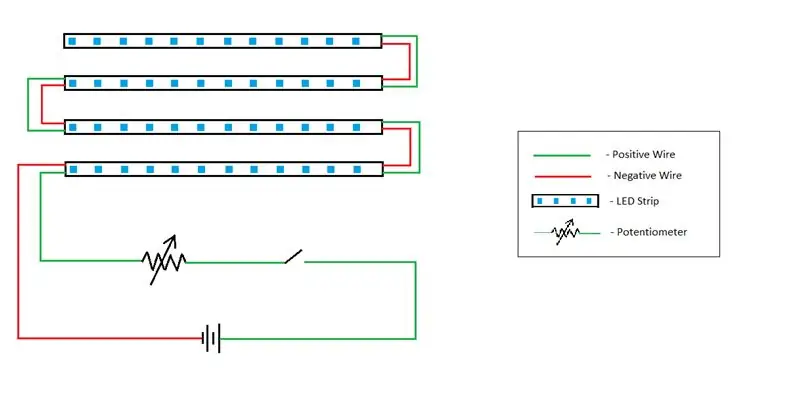
След като залепите първата лента, потърсете знаците „+“и „ -“, маркирани на двата края на светодиодните ленти и запоявайте по 2 парчета проводници от всеки край (+ и -). След това подравнете проводниците до края на следващата най-близка LED лента и ги запоявайте по такъв начин, че „+“да се подравнява с „+“и „-“да се подравнява с „-“. След като приключите с запояването, поставете го според оформлението си. Сега повторете този процес, докато всички ръбове на отделението бъдат покрити
Сега за основата, вземете един ключ (изваден по -рано) и се опитайте да го поставите на няколко места, за да се уверите, че ключът натиска правилно LED лентата … Ако не опитате да смените LED лентите или изрежете малки части от ключа, като използвате нож acto
След като това стане, поставете основните ленти на място. Сега използвайте същата стъпка от край до край връзката на подравняване на + към + и - към - знак. И продължете да правите същото в цялото отделение на клавиатурата. Когато премествате проводниците от едно отделение в друго, пробийте малки дупки отстрани на всяко близко отделение
За по -лесни резултати следвайте този път за окабеляване: съединете всички светодиодни ленти в отделението, съдържащи букви, след което преместете + и - проводника към отделението със клавишите със стрелки и завършете окабеляването там, оттам преместете проводниците към секцията numpad и след това секцията с началния ключ и след това секцията с функционален ключ
ЗАБЕЛЕЖКА:
При всяка следваща стъпка не забравяйте да тествате светодиода за различни дефекти като грешки при запояване, отделяне или изгорели светодиоди, които прекъсват връзките
Следвайте електрическата схема за по -добро разбиране
Стъпка 3: Вътрешни връзки


Демонтирайте клавиатурата, като внимателно отстраните винтовете и вътрешния хардуер
Сега извадете последния комплект проводници от последното отделение (сценарий на случай - отделението с функционални клавиши) през малък отвор за пробиване във вътрешността на клавиатурата
Направете 2 средни отвора с диаметър 5 мм, 1 отгоре и 1 отстрани на usb изхода (ако искате да направите допълнителната стъпка, пробийте още 1 отвор до горния)
Сега монтирайте превключвателя с бутон в отвора и запоявайте положителния проводник върху него, като оставите отрицателния проводник директно да се свърже с отрицателния край на женския DC жак. Положителният край на жака за постоянен ток е свързан към самия превключвател
Стъпка 4: Стъпка по избор

Ако искате да добавите елемент за управление на яркостта в клавиатурата си „Направи си сам“, добавете потенциометър от 100 до 500 k към веригата на превключвателя или просто следвайте електрическата схема от предишната стъпка
Двата терминала, които трябва да бъдат свързани, са горният терминал и един от долните терминали
Стъпка 5: Завършване

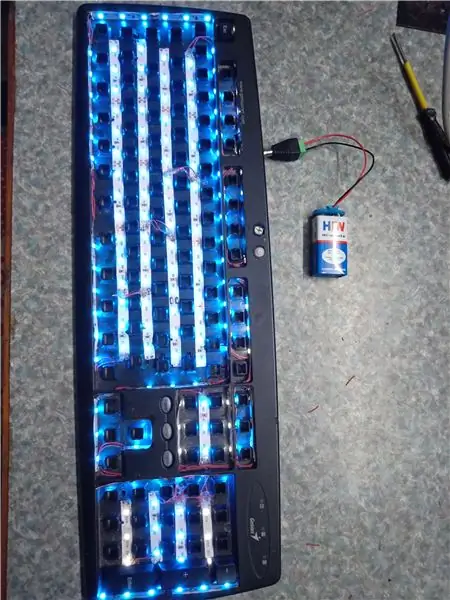

Сега, когато всичко е направено и вътрешната верига е запоена към външната верига (потенциометър - превключвател) и тествана за последен път
Женският порт за постоянен ток се поставя на място, като се поддържа разстояние от около 8 см от USB изхода. Нанесете защитно покритие върху цялата външна структура с пистолет за лепило. (p.s Пистолет за лепило също трябва да се използва за покриване на откритите краища на проводниците, за да се предотврати повреждането им)
Сега сглобете клавиатурата обратно. Поставете персонализиран превключвател с порт за вмъкване на минус, за да го залепите в потенциометъра, за да регулирате яркостта, или просто използвайте проклетата отвертка и тествайте клавиатурата с адаптера за последен път
Стъпка 6: Захранване



За да осигурите захранване на веригата, използвайте 9V батерия (преносима версия) или 12V DC адаптер (непоносима, но мощна версия)
Когато използвате 9V батерия, използвайте мъжки DC жак
Стъпка 7: Тестване

Сега, когато клавиатурата работи прекрасно, вие сте готови със собствената си клавиатура с подсветка от старата скучна клавиатура, която сте имали.
Препоръчано:
Надстройте подсветката на VU метър до синя с помощта на стари части от крушка CFL .: 3 стъпки

Надстройте подсветката на VU метър до синя с помощта на стари части за крушки CFL .: Докато ремонтирахме стар магнетофон Sony TC630 с макара с макара, забелязах, че една от стъклените крушки за задната светлина на VU метра е счупена. Няма количество проводима боя работеше, тъй като оловото се беше отчупило под стъклената повърхност. Единственият заместител, който мога
Акумулаторна синя LED SAD Light Book: 17 стъпки (със снимки)
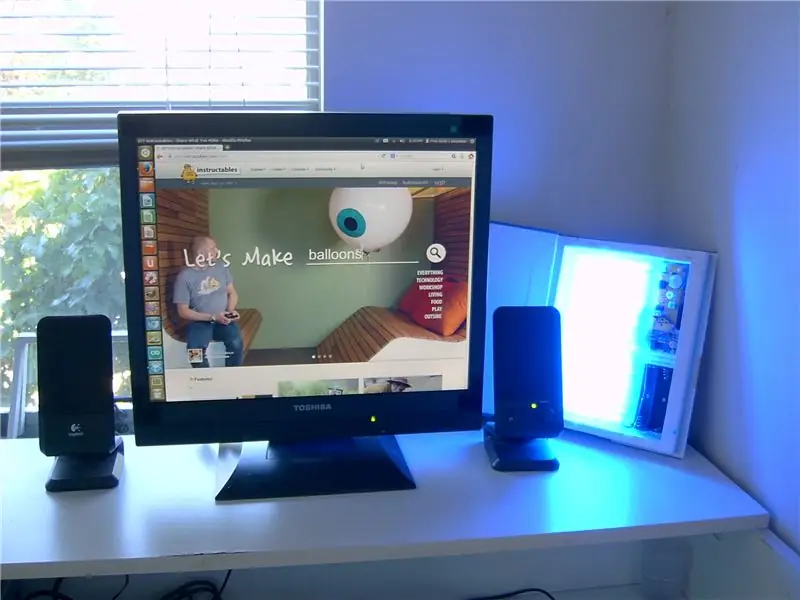
Акумулаторна синя LED LED светлинна книга: Терапията със синя светлина може да се използва за подобряване на настроението, подобряване на съня, лечение на забавяне на струите, регулиране на времето за лягане и повишаване на енергията. Светлинната терапия е от полза за учениците, които започват училище рано, когато е още тъмно. Този може да се побере в раницата ви, може да се затъмнява, има регулиране
Бърза и мръсна клавиатура Das (празна клавиатура): 3 стъпки

Бърза и мръсна клавиатура Das (празна клавиатура): Клавиатурата Das е името на най -популярната клавиатура без надписи върху клавишите (празна клавиатура). Клавиатурата Das се продава на дребно за 89,95 долара. Тази инструкция ще ви насочи, макар че сами да направите такава с всяка стара клавиатура, която имате около
Как да пишете със синя или зелена лазерна показалка и да правите снимки: 3 стъпки

Как да пишете със синя или зелена лазерна показалка и да правите снимки: Прост инструктаж, който ще обясни как да пишете, използвайте лазерна показалка за писане върху повърхности като сгради, земя и т.н. за наистина готини снимки
Почистване на алуминиева клавиатура Apple или всяка друга клавиатура с мек допир: 5 стъпки

Почистване на алуминиева клавиатура на Apple …. или всяка друга клавиатура с мек допир: Колкото и вие или аз да се опитаме да запазим нашите алуминиеви ябълкови клавиатури, те стават мръсни след около година. Тази инструкция е да ви помогне да я почистите. Бъдете внимателни, защото не нося отговорност, ако клавиатурата ви се счупи, докато правите това
